微软Surface Pro 3笔记本怎么使用U盘重装win8系统?除去常见的联想、华硕品牌的笔记本电脑,也有很多用户喜欢使用微软Surface Pro 3笔记本进行办公。也许有的人就比较好奇这款笔记本该如何用U盘重装win8系统,别着急,今天就看看小编怎么操作吧。

1.提前制作韩博士win8系统启动U盘,详细教程可参考:U盘启动盘制作教程详解
2.开始查询微软Surface Pro 3笔记本电脑的启动热键,随后将启动U盘插入笔记本usb插口并重启/开机。出现开机界面时不断按下启动热键进入设置界面,使用方向键选择以下“usb”选项回车设置笔记本电脑为U盘启动。

开始在弹出的韩博士菜单项中选择第一项回车进入。
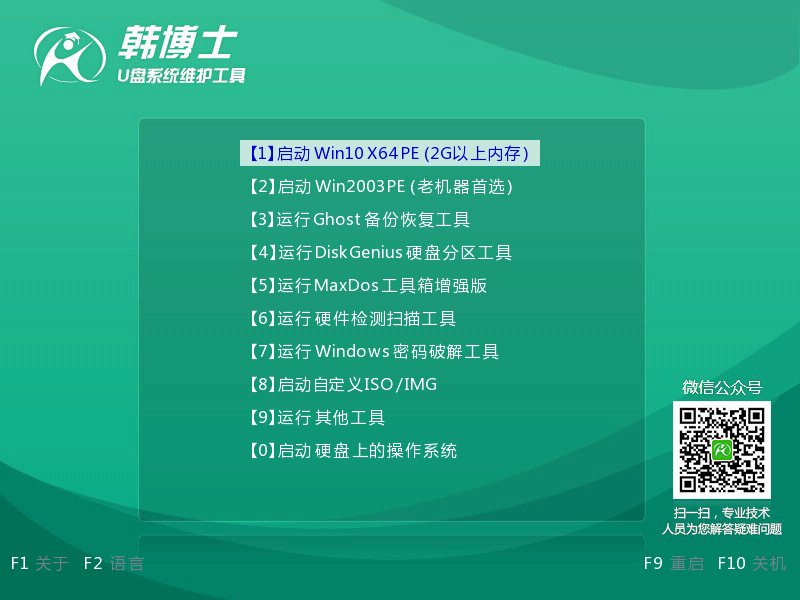
3.成功进入韩博士PE系统后,直接选择U盘中的win8系统文件进行“安装”。
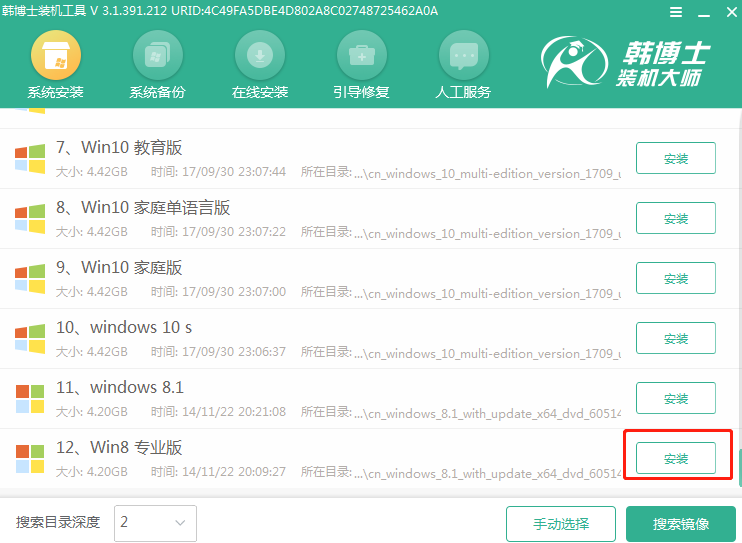
4.根据自己需要选择win8系统文件的安装路径,最后点击右下角处“安装系统”进入。
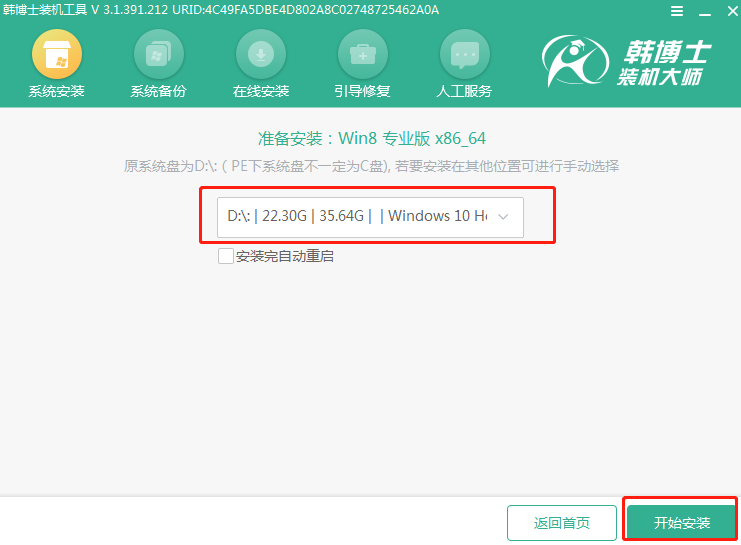
5.韩博士会开始安装win8系统,在安装过程中最好不要让电脑处于休眠状态,以免安装失败。
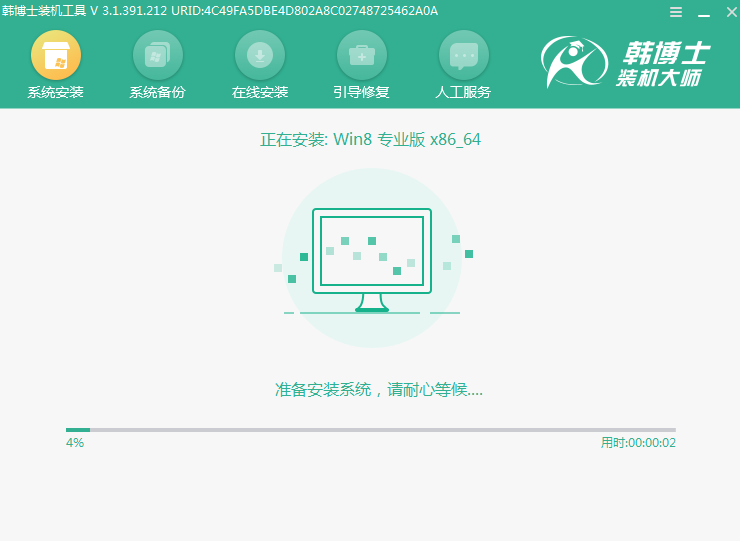
系统安装完成后,直接拔掉U盘拔掉并重启电脑。经过多次正常重启部署安装,电脑最终进入重装完成的win8桌面。
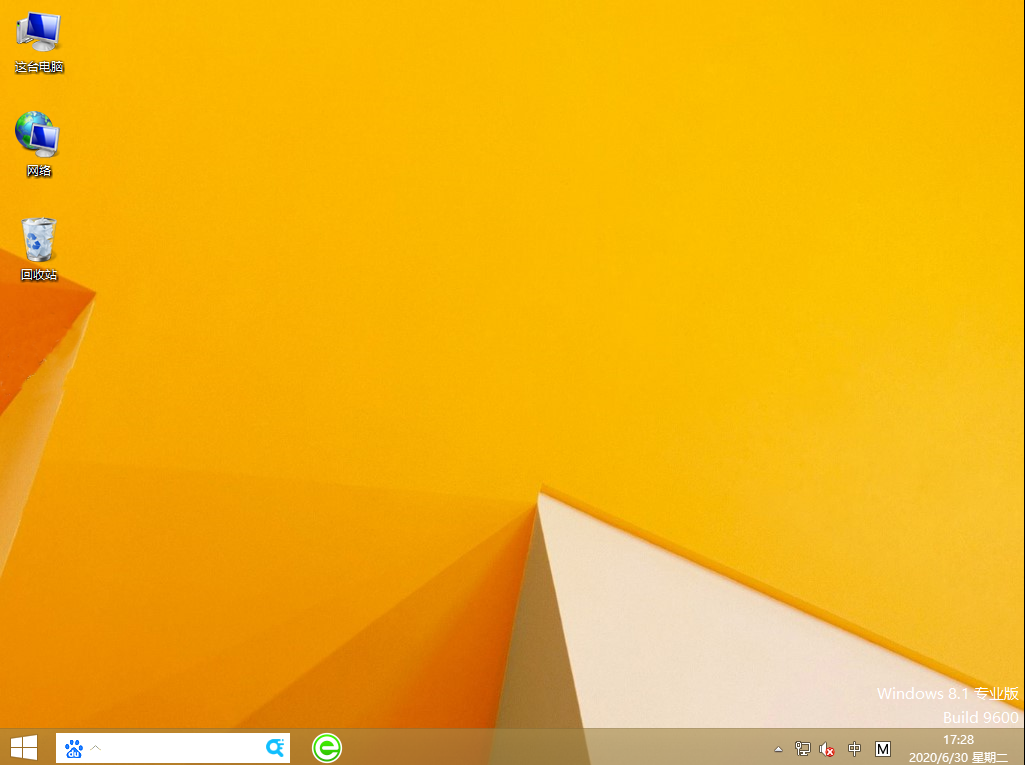
通过以上方法,微软Surface Pro 3笔记本就成功使用U盘重装win8系统,只要制作好启动U盘,大家可以随时随地进行重装系统,而且还方便携带。

